01
2015Photoshop: Autokorrektur
Eine ganze Reihe von Bildbearbeitungsprogrammen bieten an, sozusagen per Knopfdruck ein komplettes Bild zu bearbeiten.
Nun, ich bin da genauso skeptisch, wie bei den vollautomatischen Aufnahmeprogrammen der digitalen Kameras.
Allerdings muss ich natürlich auch zugeben, dass es manchmal sehr schnell gehen muss und dass es Korrekturen gibt, die inzwischen „per Knopfdruck“ so gut gelöst werden, dass es sich nicht lohnt, die Sache mit „richtigen“ Werkzeugen zu erledigen – man denke z.B. an die „rote-Augen-Korrektur“ !
Wir reden in diesem Beitrag von den „Auto-Korrekturen“. In Photoshop sind sie unter dem Menü <Bild> zu finden, als <Auto-Farbton>, <Auto-Kontrast> und <Auto-Farbe>. Viele Anwender kennen allerdings nur die direkte Anwendung dieser Funktionen direkt auf eine gerasterte Ebene. Deshalb hier der Hinweis, dass man hier auch einen anderen Weg gehen kann, der sehr viel flexibler und obendrein noch nicht-destruktiv ist, und zwar über eine Einstellungsebene, nämlich die Einstellungsebene <Gradationskurve>.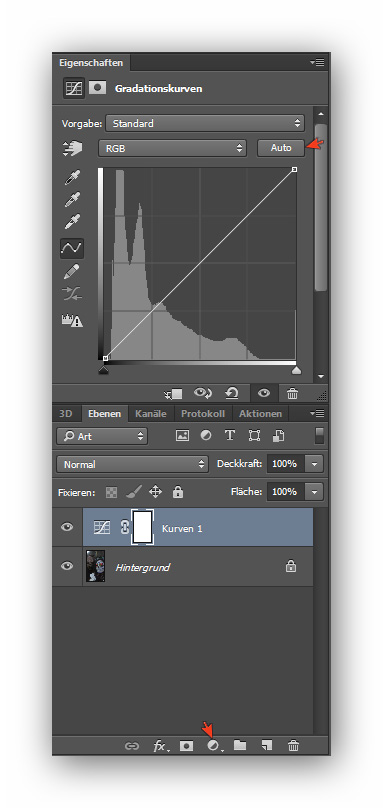
Dazu klicken Sie für die aktive Ebene das 4.Symbol unten rechts in der Funktionsleiste an und im sich öffnenden Submenü wählen Sie <Gradationskurven . . .>. Wenn Sie an dieser Stelle nun einfach auf „Auto“ klicken, würde eine automatische Korrektur der Gradationskurve vorgenommen werden.
Sie können aber auch mit gedrückter <Alt>-Taste auf <Auto> klicken und erhalten so eine Auswahl : nicht nur die drei oben bereits erwähnten Auto-Korrekturen, sondern sogar noch eine vierte, nämlich <Helligkeit und Kontrast> !
Der Vorteil dieser Art der Anwendung der Auto-Korrekturen liegt klar auf der Hand: man kann so alle automatisch korrigierten Kuven nachträglich anpassen.

Neueste Kommentare